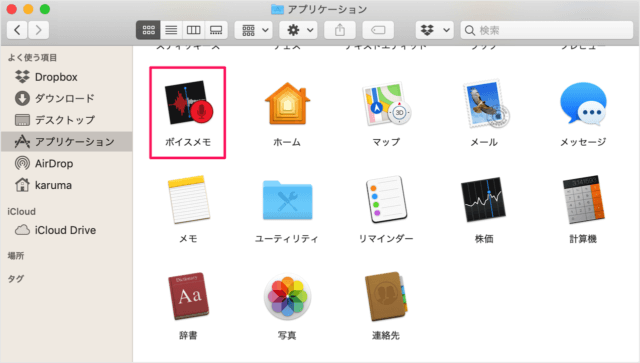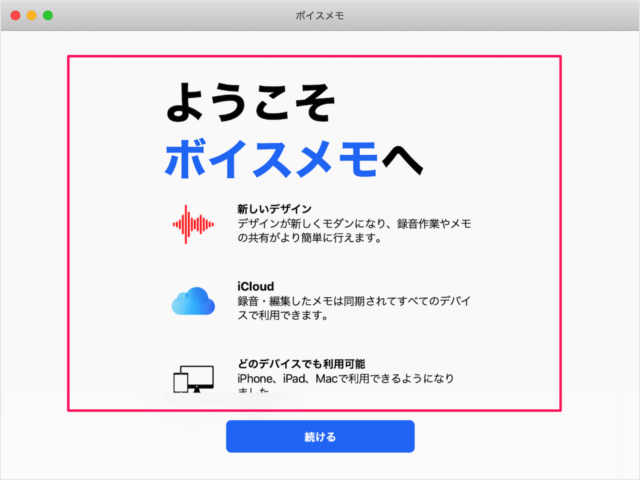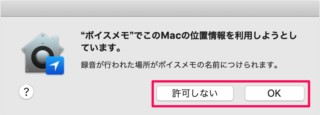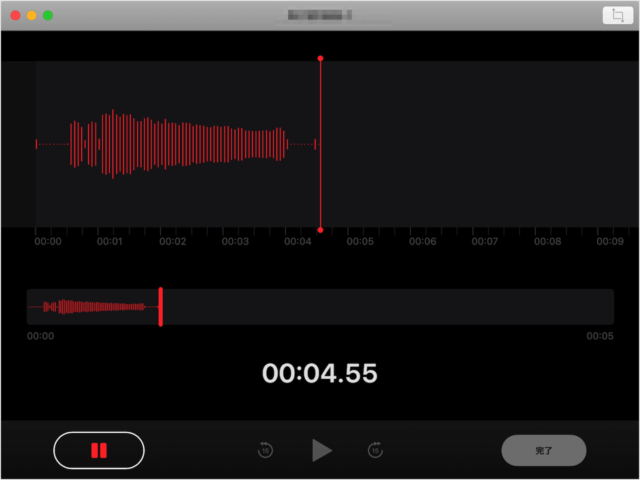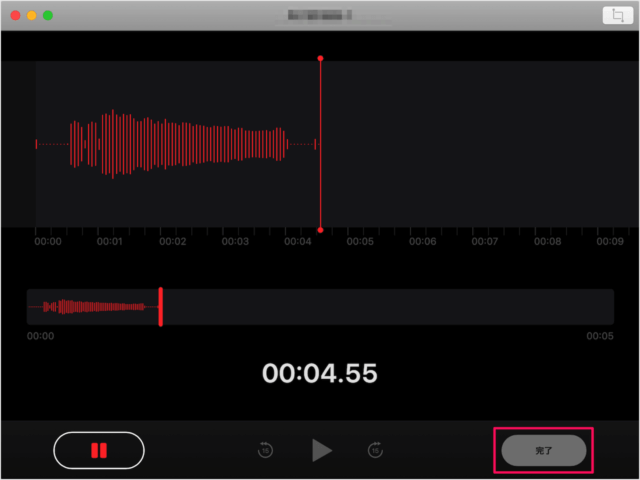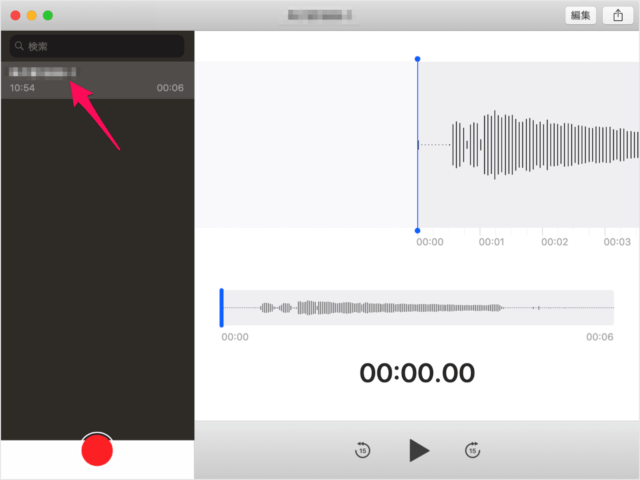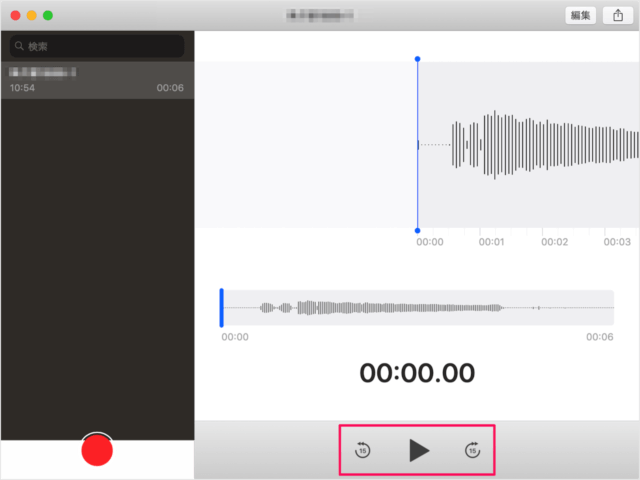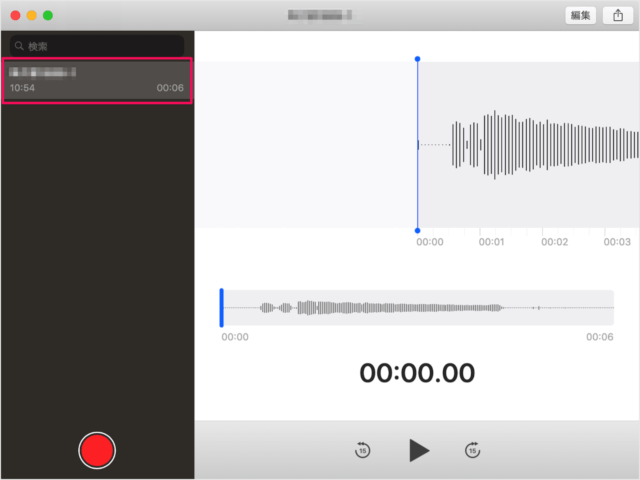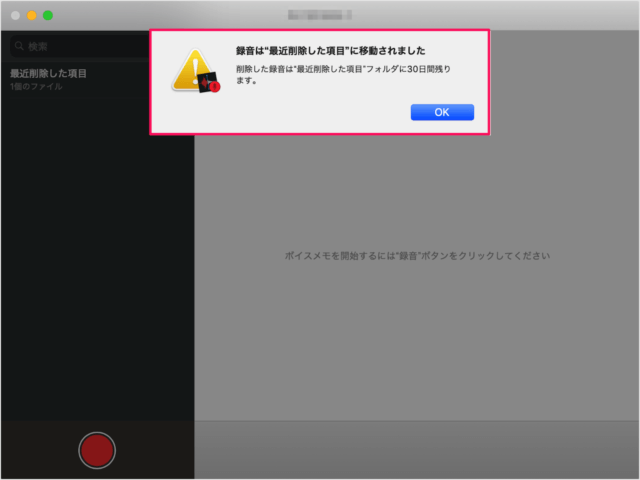目次
macOS のアプリ「ボイスメモ」を使ってみたので、簡単な使い方を紹介します。
アプリ「ボイスメモ」は
音声を録音するボイスレコーダーのようなアプリです。
使い方はシンプルで簡単! その上、便利! なので、まだ使ったことのない方は、一度使ってみましょう。
アプリ「ボイスメモ」を使ってみた
それでは実際に使ってみましょう。
「ようこそボイスメモへ」というウィンドウが表示されます。機能の紹介が掲載されているのでちらっと読んでおきましょう。
- 新しいデザイン
- iCloud
- どのデバイスでも利用可能
「続ける」をクリックします。
ボイスメモでこのMacのいち情報を利用しようとしています。
録音が行われた場所がボイスメモの名前につけられます。
「許可しない」「OK」のどちらかを選択します。
録音を開始するには「録音」ボタンをクリックしましょう。
メモしたい内容は話してみましょう。
録音したボイスメモを聞きたい場合は再生ボタン「▶」をクリックしましょう。
「巻き戻し」「早送り」ボタンもあります。
ボイスメモの削除
「delete」キーを押します。
録音は「最近削除した項目」に移動されました
削除した録音は「最近削除した項目フォルダに30日残ります。